win10怎么更改屏幕分辨率?
在使用win10系统的的时候,我们可能在使用之初是不知道怎么调节电脑屏幕分辨率的,分辨率会影响我们玩电脑的视觉效果,很多时候我们需要自己设置,那么新出的win10应该如何更改分辨率?不知道的用户没关系,今天为了帮助大家,特地亲自演示了一下win10系统更改屏幕分辨率的具体方法,希望大家可以学会。
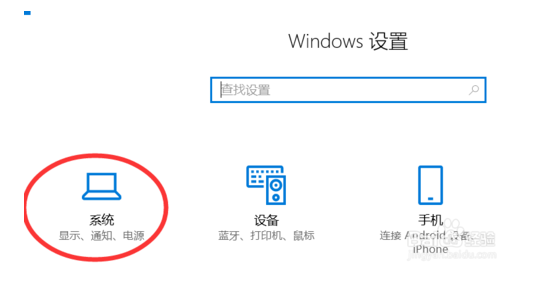
win10系统更改屏幕分辨率的具体方法如下:
第一个方法是鼠标右击桌面空白处,弹出菜单根据下图提示选择个性化。
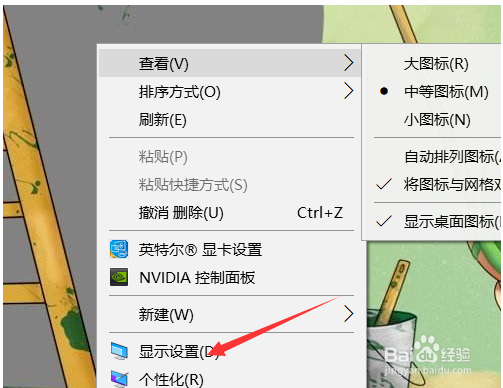
点击个性化之后依次点击进入到主页的设置。
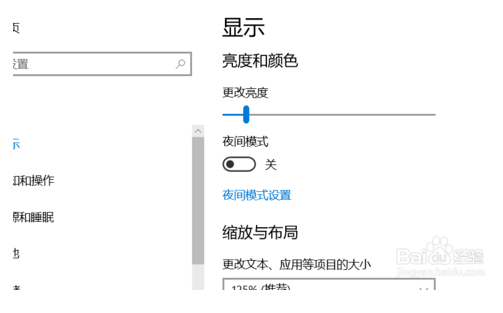
在主页设置下我们找到分辨率设置,这里默认推荐的是合适我们电脑的一个屏幕分辨率。
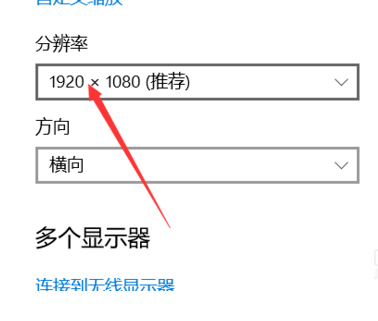
如果我们要改变这个分辨率的话,那么我们点击这个分辨率的地方会弹出当前的一个系统屏幕分辨率选择,根据自己的习惯进行选择即可。
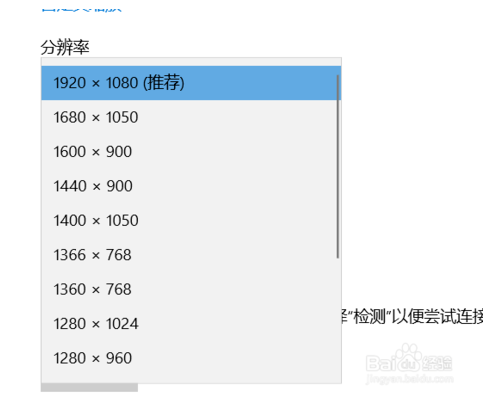
如果找不到个性化或者设置的话可以点击左下角的开始菜单---设置选项。
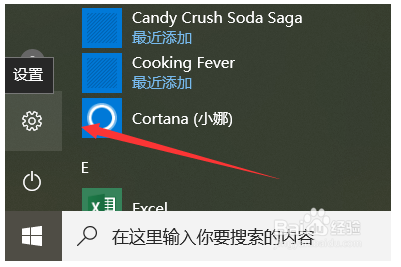
点击设置选项之后依次点击设置主页下的系统就可以进入了。
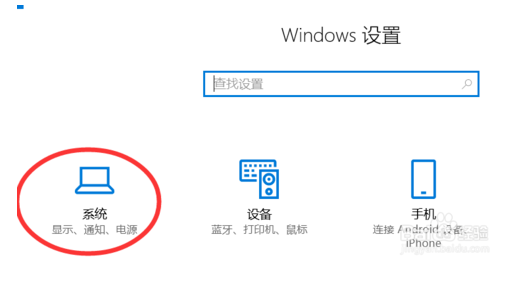
以上便是win10系统更改屏幕分辨率的具体方法了,需要的小伙伴赶紧动手试试看吧,希望可以帮助到你,感谢大家对我们系统天地的喜欢,觉得本文不错就收藏和分享清理吧!如果大家有什么更好的方法也可以和我们分享一下!









